win11系统怎样设置开机启动项 Win11开机启动项配置
更新时间:2024-12-30 15:45:55作者:xiaoliu
Win11系统作为微软最新的操作系统版本,带来了许多全新的功能和体验,在使用Win11系统的过程中,我们经常会需要设置开机启动项,以便在开机时自动加载特定的程序或服务。Win11系统如何设置开机启动项呢?通过简单的配置,我们可以轻松地实现开机启动项的设置和调整,让系统在开机时按照我们的需求自动运行特定的程序,提高系统的使用效率和便利性。
步骤如下:
1.进入电脑桌面,鼠标右键点击开始菜单图标。
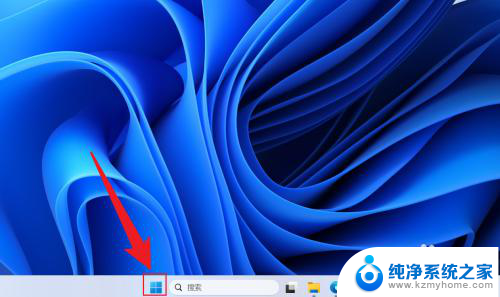
2.在展开的选项中,点击打开任务管理器。
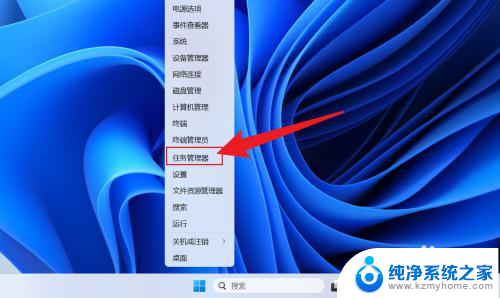
3.在任务管理器中,点击启动应用。
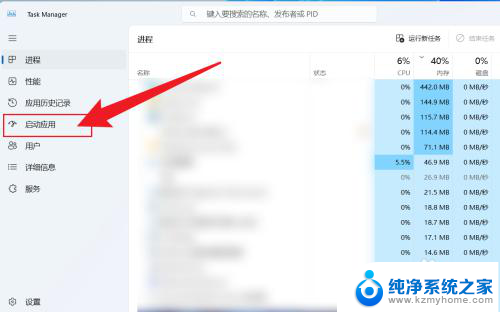
4.点击应用名称,选择启用或者禁用即可。
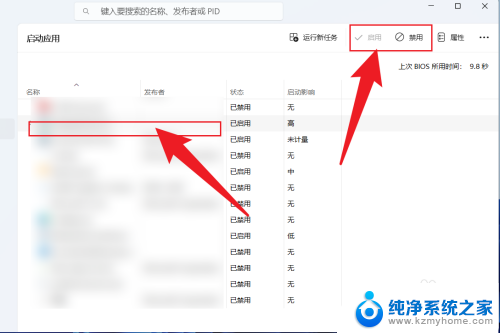
以上就是win11系统怎样设置开机启动项的全部内容,如果有遇到这种情况,那么你就可以根据小编的操作来进行解决,非常的简单快速,一步到位。
win11系统怎样设置开机启动项 Win11开机启动项配置相关教程
- win11系统开机启动项设置 win11开机启动项设置步骤
- 怎么设置win11电脑的开机自启动项 Win11开机启动项设置教程
- win11怎么打开开机启动项 Win11开机自启动项设置方法
- win11开机启动项在哪里设置 Win11开机启动项设置教程
- 联想win11开机启动项怎么调整 Win11开机启动项设置方法
- 如何修改开机启动项win11 Win11开机启动项设置方法
- win11如何管理开机启动项 Win11开机启动项管理教程
- win11开启应用开机启动 Win11开机自启动软件设置步骤
- win11关闭自启动项 Windows11关闭开机自启动项步骤
- win11修改开机自动启动 Win11哪里可以设置软件开机自启动
- win11怎么完整关机 Win11系统电脑关机快捷键
- 取消windows11更新 禁止Win10更新到Win11的方法
- windows11截屏都哪去了 win11截图保存位置
- win11开始放左边 win11任务栏开始键左边设置教程
- windows11系统硬盘 windows11系统新装硬盘格式化步骤
- 电脑怎么打开管理员权限win11 Windows11如何打开管理员权限
win11系统教程推荐
- 1 取消windows11更新 禁止Win10更新到Win11的方法
- 2 windows11截屏都哪去了 win11截图保存位置
- 3 win11开始放左边 win11任务栏开始键左边设置教程
- 4 windows11系统硬盘 windows11系统新装硬盘格式化步骤
- 5 win11电脑edge浏览器都打不开 win11edge浏览器打不开错误解决方法
- 6 win11怎么设置账户头像 Win11账户头像怎么调整
- 7 win11总是弹出广告 Windows11 广告弹窗关闭教程
- 8 win11下面图标怎么不合并 win11任务栏图标不合并显示设置步骤
- 9 windows11开始怎么移到左边 Win11如何调整开始菜单位置
- 10 win11桌面一直在闪 Windows11桌面一直闪动怎么解决